Подключение rf433 кнопки к wifi выключатель
Обновлено: 05.07.2024
У меня дома скопилось несколько беспроводных выключателей на 433МГц, стало интересно, можно ли их использовать для каких-либо задач, например для управления компьютером или для интегрирования в систему «умного дома».
Эти выключатели удобны своей дешевизной и стабильной работой, выглядят они примерно так:

Как это работает, и что с ними можно сделать (гусары молчать:), подробности под катом.
Теория
Скажу сразу — как работает такой выключатель, я не знаю, хотя и примерно догадываюсь. Значит нужно будет произвести небольшой reverse engineering.
Первым делом сигнал нужно принять, для чего используем многим уже известный RTL-SDR приемник, у радиолюбителей часто называемый просто «свисток». Этот девайс ценой всего в 10$ позволяет принимать радиосигналы в диапазоне примерно от 50 до 1250МГц, для нас то что нужно. Тема старая, но если кто не читал — читайте.

Симметрия сигнала на спектре подсказывает про наличие AM-модуляции. Кстати справа виден более слабый «чужой» сигнал — их тоже можно принимать и декодировать, про них будет подробнее сказано отдельно. Впрочем, вернемся к сигналу. Записываем его в формате обычного WAV и нажимаем кнопки на пульте — для примера я нажал кнопки ON и OFF на канале «1».
Открываем звуковой файл в любом аудиоредакторе, и воспользуемся для сравнения сигналов другим профессиональным инструментом аналитиков — программой Paint. Размещаем 2 сигнала c разных кнопок один над другим, чтобы увидеть разницу:

Нетрудно видеть, что мы имеем обычную битовую последовательность, отличие в которой как раз в одном бите, соответствующем кнопке ON или OFF. Пока кнопка нажата, выключатель просто циклически повторяет эту последовательность в эфир со скоростью 20 раз в секунду. Дешево и просто, даже если одна последовательность исказится при передаче, другая будет принята.
Из этого кстати можно сделать один важный вывод — сигналы таких выключателей (речь о дешевых моделях) передаются в эфир «как есть», без какой-либо аутентификации, защиты или шифрования. Такой выключатель или беспроводную розетку с таким выключателем не стоит использовать для каких-то ответственных функций, например для включения мощных обогревателей или тем более для открытия входной двери или гаража. Дело тут даже не в хакерах (шанс что кто-то будет взламывать мой дом беспроводным способом я оцениваю меньше чем шанс падения на мой дом МКС), а в том, что сосед может случайно купить такой же выключатель, и коды у них могут совпасть (впрочем на выключателе есть возможность выбора между 4 каналами). По моему опыту использования, 2-3 раза за год выключатель таки включался «сам», то ли помеха, то ли действительно принимался далекий сигнал от такой же модели.
Разумеется, это не относится к более сложным системам, таким как Lora или Philips Hue, там с шифрованием все впорядке.
Впрочем, вернемся к нашей задаче. Можно написать декодер таких сигналов самостоятельно, но к счастью, это уже сделали до нас, в проекте называемом «rtl_433». Изначально программа была создана для Linux, Windows-версию можно скачать по адресу Linux версию можно скачать с GitHub.
Запускаем программу из командной строки: «rtl_433.exe -F json»

Мы получили данные, осталось написать программу для их обработки.
Raspberry Pi
Первое, что интересно рассмотреть, это Raspberry Pi. Для установки rtl_433 на Raspbian распаковываем архив и выполняем следующие команды.
Вторым шагом, напишем программу которая будет получать эти данные, и в зависимости от них, выполнять нужные действия. Код на Python весьма несложный:
Чтобы запустить код, нужно сохранить его в файле (например rtl_listen.py) и запустить командой «python rtl_listen.py».
Кстати, сам RTL-SDR-приемник по сравнению с Raspberry Pi выглядит так:

Windows
К сожалению, под Windows 10 вышеприведенный код не заработал. Но как подсказал поиск на github, работает асинхронное чтение данных из отдельного потока. Почему так, выяснять было лень, просто приведу под спойлером работающий код.
С этим кодом мы можем использовать любые действия в обработчике, логика такая же как и в коде на Raspberry Pi.
Пример: допустим, у нас есть компьютер, выделенный под домашний кинотеатр, и мы хотим выключать его нажатием кнопки с пульта. Заменяем код 'print(«OFF»)' на
После чего, компьютер будет выключаться по нажатию соответствующей кнопки. Разумеется, кроме «shutdown -s» можно использовать любую другую команду Windows, стоит лишь учитывать что команды будут посылаться многократно, пока кнопка пульта нажата, чтобы избежать такого дублирования, нужно усовершенствовать код.
Заключение
Как можно видеть, все довольно-таки просто, и есть место для экспериментов. Наконец, небольшой бонус для тех кто дочитал до сюда. На 433МГц работает большое количество разных устройств, которые rtl_433 может декодировать, можно просто оставить программу работать несколько часов, и посмотреть что «поймается». Под спойлером пример такого лога, записанного ранее:
Есть интересные данные, например давление в шинах у соседского автомобиля (TPMS, tire-pressure monitoring system), или наружняя температура +6 с чьего-то датчика. Это позволяет например, выводить наружнюю температуру, если у соседей случайно окажется совместимая с этим протоколом метеостанция.
Всем удачных экспериментов.
Disclaimer: Очевидно, что использование SDR и цифровой обработки для чтения сигналов OOK-модуляции — это по сути, стрельба из пушки по воробьям. Возможно, на aliexpress существуют готовые приемники за 1-2$, которые делают то же самое, с меньшей ценой и меньшим энергопотреблением. Если кто знает такие модели, напишите в комментариях.
Установите беспроводной выключатель Sonoff T2EU1C вместо штатного домашнего выключателя. В итоге вы сможете управлять светом физическим нажатием на сенсорную клавишу модуля, со смартфона по Wi-Fi или с RF-пульта по радиоканалу 433,92 МГц.

Подключение и настройка
Подключение электроники
Умный выключатель Sonoff T2EU1C устанавливается вместо обычного настенного выключателя. Для наглядности в качестве примера, соберём макет системы освещения.
Что понадобится
Инструкция по сборке




Программная настройка
Сопряжения с новыми устройствами
Умный выключатель Sonoff T2EU1C поддерживает два режима сопряжения с новыми устройствами:
Режим быстрого сопряжения
Режим служит для быстрого сопряжения мобильного телефона с новыми устройствами Sonoff.

Режим совместимого соединения
Режим служит для сопряжения мобильного телефона с новыми устройствами Sonoff. В режиме совместимого соединения, модуль Sonoff сам создаёт Wi-Fi окружение, через которое проходит дальнейшая настройка


Примеры работы
Пришло время проверить умный выключатель Sonoff T2EU1C в действии.
Физический переключатель
Изменяйте состояние устройства физическим нажатием на сенсорную кнопку умного выключателя:
Беспроводной переключатель Wi-Fi
Изменяйте состояние устройства нажатием на иконку кнопки в мобильном приложении:
Совместимость с пультами RF 433 МГц
Умный выключатель Sonoff T2EU1C управляется не только по сети Wi-Fi, но и по радиоканалу 433,92 МГц с типового пульта. RF-управление обладает большей дальнобойностью и стабильностью по сравнению с Wi-Fi.
Программная настройка
Для работы понадобится пульт передатчик с частотой 433,92 МГц, например Пульт-брелок nooLite PN411.

Пример работы
Изменяйте состояние устройства нажатием на иконку пульте RF.
Элементы модуля

Чип ESP8285
За беспроводную технологию Wi-Fi в Sonoff T2EU1C отвечает чип ESP8285. В основе кристалла входит процессор семейства Xtensa — 32-х битный Tensilica L106 с частой 80 МГц с ультранизким энергопотреблением, радиочастотный трансивер с физическим уровнем Wi-Fi IEEE 802.11 b/g/n и блоки памяти SRAM. Мощности процессорного ядра хватает для работы сложных пользовательских приложений и цифровой сигнальной обработки.
Чип ESP8285 расположен на плате управления внутри умного выключателя.
Чип SYN470R
За беспроводную технологию RF 433 МГц в Sonoff T2EU1C отвечает чип SYN470R.
Чип SYN470R расположен на плате управления внутри умного выключателя.
Зуммер
На модуле расположен пьезодинамик для звуковой индикации при настройке сопряжения Sonoff T2EU1C с беспроводными устройствами.
Зуммер расположен на плате управления внутри умного выключателя.
Электромеханическое реле
За коммутацию нагрузки отвечает электромеханическое реле. Подробнее про работу реле читайте в нашей документации.
Электромеханическое реле расположено на плате управления внутри умного патрона.
Контакты подключения питания и нагрузки
Клеммник служит для подключения Sonoff T2EU1C к источнику питания и нагрузки.
| Контакт | Функция | Подключение |
|---|---|---|
| L / Input | Питание модуля / Фаза | Подключите к фазному проводу источника питания. |
| OUT / Output | Питание нагрузки / Фаза | Подключите к фазному проводу нагрузки. |
| N | Питание модуля и нагрузки / Ноль | Подключите к нулевому проводу источника питания и нагрузки. |
Если не знаете, где в вашей бытовой сети фаза L и ноль N , ничего страшного. Провода L и ноль N можно менять местами, если подключаемая нагрузка это предусматривает.
Светодиодная индикация
На модуле расположено два светодиода: индикатор нагрузки и индикатор сопряжения.
Индикатор нагрузки
Светодиодный синий индикатор нагрузки совмещен с кнопкой сопряжения и подскажет текущее состояния нагрузки. Свет светодиода виден через прозрачную обводку в форме квадрата на лицевой панели выключателя.
| Состояния светодиода | Описание режима |
|---|---|
| Горит на 50% | На нагрузку не поступает напряжение. |
| Горит на 100% | На нагрузку поступает напряжение. |
Индикатор сопряжения
Светодиодный синий индикатор Wi-Fi подскажет текущее cопряжения модуля. Свет светодиода виден через прозрачную обводку в форме значка Wi-Fi на лицевой панели выключателя.
| Состояния светодиода | Описание режима |
|---|---|
| Мигает: один длинный → два коротких → пауза ↵ | Режим быстрого сопряжения. |
| Мигает: все короткие ↵ | Режим совместимого соединения. |
| Мигает: один короткий → пауза ↵ | Невозможно найти Wi-Fi роутер. |
| Мигает: два коротких → пауза ↵ | Устройство успешно подключено к Wi-Fi роутеру, но отсутствует связь в сеть. |
| Мигает: три коротких → пауза ↵ | Обновление прошивки. |
| Горит | Устройство успешно подключено. |
Кнопка сопряжения
За ручное управления и сопряжение с другими устройствами отвечает сенсорная кнопка на лицевой панели выключателя. Кнопка также совмещена с индикатором нагрузки.

Датчики, передающие сигнал в диапазоне RF (315 МГц, 433 МГц, 433,92 МГц) имеют ряд неоспоримых достоинств, главные из которых - это большой радиус действия (до 300м на открытом пространстве), нет явной зависимости от среды передачи данных (т.е. датчик отправляет в эфир свой сигнал независимо от работы других устройств и систем), простота настройки и подключения, и относительно низкая цена (в 3-4 раза дешевле, чем например zigbee устройства).
К минусам данных датчиков можно отнести отсутствие какой-либо защиты передачи данных (т.е. передаваемый код может считываться любым считывателем, настроенным на данную частоту), и в некоторых случаях, отсутствие обратной связи.Давайте рассмотрим ситуацию, когда требуется простое и недорогое решение для сбора информации с различных датчиков, работающих на некотором удалении от центрального устройства (например датчики движения, датчики протечки воды, датчики открытия, датчики вибрации, сигнализаторы утечки газа, или простые RF выключатели), распределенные в большом доме или на садовом участке в некоторых строениях. При использовании RF датчиков возможно обойтись без дополнительных хабов или wifi повторителей, и в этом случае простота построения решения и общая низкая стоимость устройств может оказаться определяющей при выборе архитектуры решения.



Как организовать управляемое взаимодействие датчиков и реле без сервера умного дома, используя RF bridge в качестве микро-сервера?
Датчики RF работают до безобразия просто, после включения они шлют свой код в эфир сразу после срабатывания. Код уникальный, поэтому зная этот код, можно отличать, какой датчик сработал. Sonoff RF bridge работает на частоте 433,92 МГц, поэтому все приобретаемые датчики должны иметь именно эту частоту.
Почему Тасмота? Мне понравилась функциональность прошивки - есть консоль (console), где отображаются принятые сигналы от всех RF датчиков в радиусе 100-300м, кроме того, прошивка Тасмота позволяет управлять работой устройства через консоль, и даже записывать простые правила (rules), устанавливать правила, проверять условия и на основании разных факторов, отправлять команды сторонним устройствам.
Как прошивать, подробно расписано в инете, отмечу лишь, что я не впаиваю колодку в устройства с ESP, а вставляю самодельную колодку с 4 контактами, зажимая ее вбок пальцем на время прошивки, которая занимает от силы пару минут. Шаг 2. После прошивки можно перевести отображение кодов датчиков из шестнадцатеричного в десятичный формат, перейдя в консоль RF bridge и задав команду: Вызывая поочередно срабатывание датчиков, мы сохраняем их коды в блокноте, чтобы затем использовать эти коды в качестве условия для отправки управляющих команд.
Шаг 3. Пишем свое правило и активируем его. Например, у меня была простая задача - контролировать через консоль время срабатывания 3 различных датчиков, и в случае срабатывания каждого из них, включать одно из wifi реле (тоже Sonoff, прошивка Tasmota).
Поэтому я написал вот такое правило (коды датчиков уже в десятичном режиме):
После написания правила его можно активировать командой: Rule1 1
А деактивировать можно командой: Rule1 0
Правило такое - при срабатывании датчиков с указанными кодами отправляется запрос на включение соответствующего Sonoff реле. В данном случае все устройства находились в пределах одной локальной сети, но вероятно, так можно отправлять запросы в другие (внешние) сети. Если правило деактивировано, то оно перестает срабатывать на сигналы датчиков, сами приходящие сигналы в логе консоли естественно сохраняются. Вообще возможности написания скриптов в консоли Tasmota достаточно интересны, единственное, что объем памяти, выделяемый для хранения правил, ограничен. Но для больших и серьезных автоматизаций можно применять MQTT, или интегрировать через Home Assistant.
Я же ограничился простым набором для решения своей локальной задачи - удаленного контроля нескольких объектов в радиусе около 100м, обеспечив все управление средствами тасмоты на RF bridge.

Поиск “eWeLink " в магазине приложений для iOS версии или Google play для Android версии.
2. Следуйте приведенной ниже инструкции по монтажу Для подключения устройства.

3. Добавить устройство
1. Включите питание устройства после завершения установки.
Откройте приложение eWeLink, нажмите”+", вы увидите значки сопряжения. Пожалуйста, выберите режим сопряжения в соответствии с приведенными ниже инструкциями:
Если индикатор мигает следующим образом: выберите режим быстрого сопряжения (сенсорный) , нажмите Далее .
Если светодиод мигает вот так:
a .если прошивка устройства 1.6.0 или выше , выберите режим быстрого сопряжения (сенсорный). В противном случае он не сможет добавить устройство. Нажмите Кнопку Далее .
b .если прошивка вышеуказанных моделей ниже 1.6.0 , Пожалуйста, выберите значок совместимого режима сопряжения (AP), нажмите кнопку Далее. пользователи iOS должны перейти к настройке телефона>WiFi> > подключение Wi-Fi начинается с ITEAD -******, введите пароль по умолчанию 12345678. Вернитесь к eWeLink, нажмите кнопку Далее.
3. Он будет автоматически искать и подключать интеллектуальное домашнее устройство вокруг вас.

4. Введите свой домашний SSID & пароль:
4.1 если пароль отсутствует, оставьте его пустым.
4.2 теперь eWeLink поддерживает только протокол связи 2.4 G WiFi, 5G-WiFi не поддерживается.

5. Назовите устройство для завершения.
Возможно, устройство находится "в автономном режиме" на eWeLink, поскольку устройству требуется 1 минута для подключения к маршрутизатору и серверу. Когда зеленый светодиод горит, устройство находится "в сети“, если eWeLink показывает все еще” в автономном режиме", пожалуйста, закройте eWeLink и снова откройте.
3. 433 МГц пульт дистанционного управления (Sonoff RF модуль)
Для старых моделей, которые поставляют до 1 июня 2018 года, пожалуйста, узнайте, как показано ниже:
Для старых моделей, которые поставляют до 1 июня 2018 года, пожалуйста, узнайте, как показано ниже:
Быстро нажмите черную кнопку на Sonoff RF дважды, красный светодиод мигает один раз, затем нажмите одну из кнопок вашего радиочастотного контроллера, чтобы установить сопряжение на 1-2 секунды.
Примечание: один Sonoff RF может быть изучен только с одной кнопкой пульта дистанционного управления 433 МГц РФ.
Для новых моделей, которые поставляют на и после 1 июня 2018 года, пожалуйста, узнайте, как показано ниже:
Нажмите и удерживайте черную кнопку Sonoff RF в течение 3 секунд, вы видите, что красный светодиод мигает один раз. Отожмите кнопку на Ремоте РФ, и он будет выучен успешно.
Примечание: один Sonoff RF может учиться с помощью 14 кнопок дистанционного управления RF. 15-я кнопка RF покроет первую кнопку, которая была изучена.
3.2. Очистить кодировку:
Для старых моделей, которые поставляют до 1 июня 2018 года, пожалуйста, очистите, как показано ниже:
Быстро нажмите черную кнопку на Sonoff RF в течение трех раз, красный светодиод горит в течение 3 секунд, что означает, что код контроллера RF был очищен. Если вы не смогли создать пару, пожалуйста, попробуйте сначала очистить.
Для новых моделей, которые поставляют на и после 1 июня 2018 года, пожалуйста, проясните, как показано ниже:
4. Особенности приложения
1. Дистанционное управление WiFi и состояние устройства
Включите / выключите, нажав на значок устройства. Состояние устройства всегда одновременное отображение на приложение.
2. Долевое Управление

Владелец может совместно использовать устройства с другими учетными записями eWeLink. При совместном использовании устройств, оба должны оставаться в сети на eWeLink. Потому что если учетная запись, которую вы хотите поделиться, не находится в интернете, он/она не получит приглашение.

Поддержите максимальные 8 позволенные расписания времени одиночных / повторения / обратного отсчета каждое устройство.
4. Установите состояние включения питания по умолчанию

В разделе Настройка устройства можно задать состояние устройства по умолчанию: включено или выключено, когда устройство включено.
5. Scene/Smart Scene
Сцена позволяет автоматически включать / выключать ваши устройства. Настройки сцены находятся в правом верхнем углу списка устройств. Вы можете настроить сцены или интеллектуальные сцены для включения / выключения устройства.
Пользователи должны выбрать “Click to execute " в условии, добавить различные существующие устройства, назвать сцену и сохранить ее.
6. Механизм защиты
Одно устройство один владелец. Другие люди не могут добавить устройства, которые уже были добавлены. Если вы хотите добавить свое устройство в другую учетную запись, не забудьте сначала удалить его.
Он будет автоматически напоминать вам о новой прошивке или версии. Пожалуйста, обновите как можно скорее.
5. Проблемы и пути их решения
Прочитайте подробный FAQ на Itead Smart Home Forum. Если приведенные ниже ответы не могут решить вашу проблему, пожалуйста, отправьте отзыв о eWeLink.
1. Мое устройство успешно добавлено, но остается “автономным”.
Ответы: недавно добавленному устройству требуется 1-2 минуты для подключения к маршрутизатору и Интернету. Если он остается в автономном режиме в течение длительного времени, пожалуйста, судить о проблеме по состоянию зеленого светодиода:
1.1. Зеленый светодиод быстро мигает один раз и повторяется, что означает, что устройство не удалось подключиться к маршрутизатору. Причиной может быть неправильный ввод пароля WiFi или устройство находится слишком далеко от маршрутизатора, что вызывает слабый сигнал Wi-Fi. Устройство не может быть добавлено к 5G-wifi-маршрутизатору, только 2.4 G-wifi в порядке. Наконец, убедитесь, что ваш маршрутизатор открыт на компьютере MAC.
1.2. Зеленый светодиод медленно мигает один раз и повторяется, что означает, что устройство подключено к маршрутизатору и серверу, но не было добавлено в список устройств. Затем снова включите устройство, если оно все еще не работает, просто снова добавьте устройство.
1.3. Зеленый светодиод быстро мигает дважды и повторяется, это означает, что устройство подключено к маршрутизатору, но не удалось подключиться к серверу. Тогда, пожалуйста, подтвердите, что ваш Wi-Fi маршрутизатор работает нормально.
2. Почему приложение не может найти устройство в состоянии сопряжения?
Ответы: это из-за кэша вашего телефона. Пожалуйста, закройте WLAN вашего телефона, а затем откройте его через минуту. В то же время, пожалуйста, выключите устройство, если вы можете, а затем включите питание, чтобы попробовать еще раз.
3. Срок действия моего WiFi истек, можно ли подключить устройства к локальной сети?
Ответы: поддержка Sonoff Basic и Sonoff RF, управляемая локальной сетью (обновление в 15/10/2017, функция LAN была остановлена).
Ответы: цепь может быть сломана, пожалуйста, отправьте ее обратно для тестирования. Возвращенные почтовые расходы доставки и упаковка будут за счет покупателя, если устройство повреждено покупателем, и покупатель должен нести дополнительную стоимость ремонта.
После установки автоматического включения света, из прошлых моих обзоров. Появилась идея сделать полностью автоматическое открытие и закрытие откатных ворот. Можно было сделать автоматизацию на базе пульта из комплекта, но хотелось нормального, рабочего решения автоматизации и удаленного открытия ворот. Для этого был приобретен WiFi реле Sonoff ITEAD, которое помимо замыкания и размыкания контактов реле, способно быть в режиме «толчкового» переключателя с «сухими контактами» просто в режиме замыкания/размыкания. Когда на контакты WiFi реле ITEAD SONOFF подаётся импульс, время которого мы можем регулировать от 0,5 секунды.
ITEAD SONOFF PSF B01 реле — УЗНАТЬ ЦЕНУ
Комплект для соединения проводов — УЗНАТЬ ЦЕНУ
Содержание
Внешний вид
Спустя 3 недели после заказа, пришла посылка, в обычном пупырчатом конверте. Внутри — запаянный целлофан, в котором и находится умное реле.

Инструкция мне пригодилась, как минимум подсмотреть схему подключения к питанию и выводов реле.
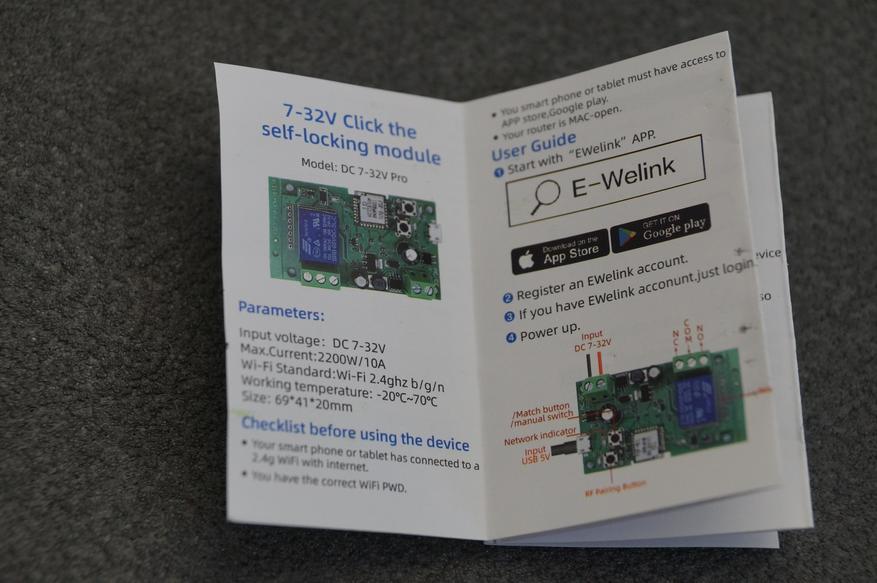
Плюс данного реле, что его можно подключать не только к 5В через порт microUSB, а и к AC/DC питанию 7-32В. Кроме этого можно подключать устройства, с нагрузкой до 10А, или к нормально открытому, или к нормально закрытому контакту реле.

Присутствуют две кнопки, одна для переключения режима работы ( обычный/толчковый), вторая для ручного включения реле и сброса настроек в режиме долгого нажатия. Рядом с ними 3 светодиода индикации работы и выбранного режима. Скажу, откровенно, я так и не смог переключить в толчковый режим это реле, без помощи ПО смартфона. В инструкции все просто, а на практике в нужный (толчковый) режим и в режим регулировки, я зайти не смог. Скорее всего, моя недоработка, но я особо и не старался, так как все равно настраивать и работать с девайсом планирую через ПО на смартфоне. Но в случае необходимости, кнопка включения реле — работает, и при физическом нажатии на нее, реле сработает.

Толщина дорожек вызывает у меня опасение, при подключении приборов в 2,2 кВт мощности. Но для моих целей — на 1 секунду замкнуть 12В контакт — вполне.


А вот реле SRD-05VDC-SL-C, я думаю, справится с 10А.
Потребление в режиме холостой работы, настолько минимальное, что даже повербанк выключался, не видя нагрузки — 0,02А. Так, что за счета электроэнергии можно не переживать ;).
Подключение к ПО
Управляется реле с помощью приложения eWlink. Добавляем в него новое WiFi устройство, для этого удерживаем кнопку сброса на реле, в течении 5 секунд, пока светодиод не начнет мигать красным светом. После этого выполняем простую процедуру «Быстрого сопряжения» на своем смартфоне.
Можно управлять реле прямо из приложения, а можно зайти внутрь плагина и сделать предварительные настройки. Открытое и закрытое положение реле — отмечается в приложении соответствующим цветом и статусом виртуальной кнопки.
Можно открывать или закрывать ворота по расписанию, но я думаю это больше относится к автоматизации различных бытовых приборов.
А можно выставить таймер на включение или отключение. Полезно, если отправил ребенка гулять, и сказал через 10 минут ворота закрываются, кто не успел живет на улице =)
При необходимости можно настроить цикличный таймер.
Настроек практически нет, журнал работы девайса — присутствует.
Но нужная, именно для меня, настройка есть, а именно включение на определенный период от 0,5 секунд до 59 минут. Вот только не сразу разобрался, почему я включаю эту функцию, а она не срабатывает. Все дело в немного кривом шаблоне, кнопка «Сохранить» заходит под надпись «Включение на период». Именно эта функция позволяет срабатывать релюшке как краткий импульс открытия ворот.
Так же в настройках можно выбрать состояние устройства после отключения/включения питания. Что бы случайно не остаться с открытыми воротами на ночь.
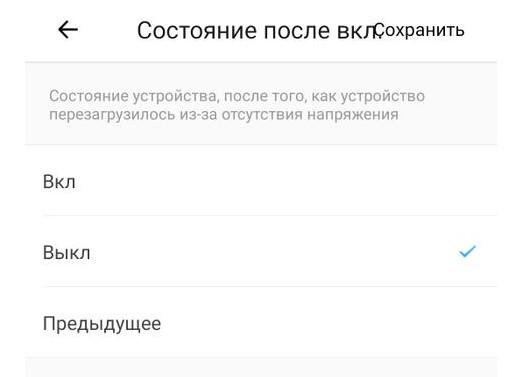
Подключение мотора
Перед подключением еще раз прозваниваю контакты подключения, на левой фотографии нормально открытый, на правой — нормально закрытый.
Далее не лишним будет найти инструкцию к своему мотору. В нем должно быть упоминание про контакт, который в моем случае назывался «ПОШАГОВО». При замыкании его с землей идет импульс на открытие. В моем случае принцип работы «открытие» — «стоп» — «закрытие» — «стоп». Но эту настройку можно изменить в меню управления двигателем.
В моем случае, необходимо кратковременно замкнуть контакты GND и PP. Проверил простой проволочкой, все ок, ворота открылись, можно монтировать плату WiFi управления.

Питание я буду брать с 4-пиновой колодки, согласно схеме 12В «сидят» на двух коричневых проводах. Для подключения буду использовать, купленные уже давно, коннекторы 2 в 1. Тесть к одному проводу подключаем еще один, без пайки, скрутки и т.д.
Выбираем под нужный диаметр провода, надеваем на нужный провод и в соседнее отверстие вставляем кабель, который необходимо подключить к существующему. Зажимаем стальную пластину плоскогубцами, и защелкиваем пластиковую защелку.

Еще раз я обрадовался, когда понял, что питание 12В переменное, а не постоянное, и реле это поддерживает.

Место для реле управления удачно нашлось левее основного блока управления.

Для удобства и быстрого открытия, я вывел плагин открытия прямо на рабочий стол смартфона. Делается это штатными средствами плагинов eWlink.
Видеобзор
Выводы
Теперь, я еще за 100 метров к дому, на подъезде, могу открыть ворота, а не стоять и ждать их открытия, как было с пультом 433 MHz. Могу позволить забыть ключи от калитки, и не буду прыгать через забор, так как смартфон в 99% случаев всегда в кармане. Могу не спускаться со второго этажа, дабы открыть дверь ребенку с прогулки и т.д. Кроме этого, в WiFi реле умного дома ITEAD SONOFF приборы мы можем подключить как к нормально открытому контакту, так и нормально закрытому, в зависимости от настройки вашего двигателя автоматических ворот. Открывать автоматические ворота, теперь можно находясь в любой точке мира. Но даже, если дома пропадет интернет, вы никогда не останетесь за забором, так как управление автоматическими воротами со смартфона, приложение eWeLink или системой умного дома, может происходить напрямую через WiFi роутер. Кроме автоматического управления воротами со смартфона, к реле Sonoff PSF B01 mini можно подключить любой прибор с мощностью до 2,2 кВт.
Читайте также:

